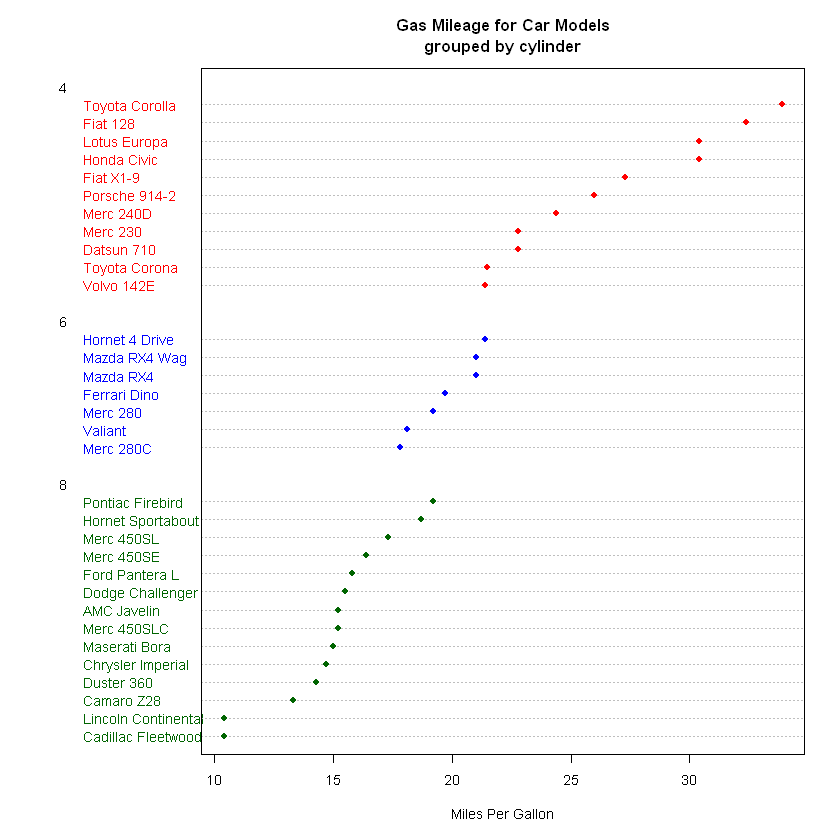5. R 绘图基础
R 的绘图功能一直为业内所津津乐道。
p.s. 用了 Python 的 matplotlib 和 R 的 ggplot2 后,再也不想用 MATLAB 画图了……
我现在这里先给出本博文用到的包:
[1]:
library(Hmisc)
Loading required package: lattice
Loading required package: survival
Loading required package: Formula
Loading required package: ggplot2
Attaching package: 'Hmisc'
The following objects are masked from 'package:base':
format.pval, round.POSIXt, trunc.POSIXt, units
[2]:
library(vioplot)
Loading required package: sm
Package 'sm', version 2.2-5.4: type help(sm) for summary information
5.1. 基础命令
使用 dev.new() 命令新建一个图片视图,这样你可以输出多个图片到屏幕,而不是让之后输出的覆盖之前的图形。关于 dev.next(), dev.prev(), dev.set() 及 dev.off() 等内容,参考 help(dev.cur).
5.1.1. plot() 绘图类型
基本的绘图类型有以下几种,使用 type= 参数指定:
p:仅数据点,默认值。
l:仅线段
b:线段与点
c:仅线段,但点的位置留出空白
o:线段与点,但线段会延伸到点内部
h:直方图风格,即带竖直密度线
s:阶梯图
S:其他特殊情况
n;不绘制图形。用于指定标题、坐标轴名称的情况
5.1.2. 输出到文件
将画图的内容输出到文件,可以指定路径,不指定就输出到当前工作目录。例如输出 pdf:
pdf("plot.pdf")
plot(c(1, 2, 3), c(3, 4, 2))
dev.off()
除了 pdf() 外,其他可用的输出格式对应函数:
wmf:win.metafile(),仅在 Windows 系统下使用
png: png()
jpeg: jpeg()
bmp: bmp()
tiff: tiff()
ps: postscript()
例子。详细的参数在下文讨论。
[3]:
x <- 1:4
y <- c(2, 4, 3, 1)
plot(x, y, type="b")
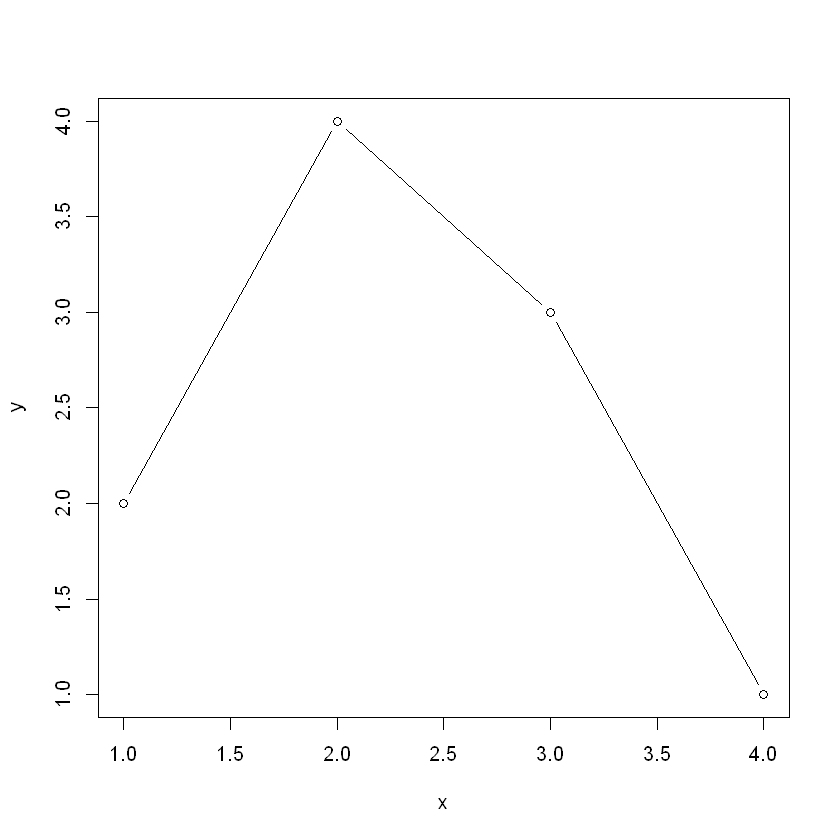
5.2. 绘图参数:par()
函数 par() 用来获取当前图形的参数。如果加入 no.readonly=TRUE, 表示该参数列表是非只读的,即用户可以进行修改。例如对于上图,我们获取其参数,进行更改后再传到新的图中(pch 参数可能有些费解,我们在下文讨论):
[4]:
# 方法一:类交互式的更改方法
opar <- par(no.readonly=T)
par(pch=17) # 更改点样式
plot(x, y, type="b")
par(opar)
# 方法二:部分绘图参数支持直接传入参数
# plot(x, y, type="b", pch=17)
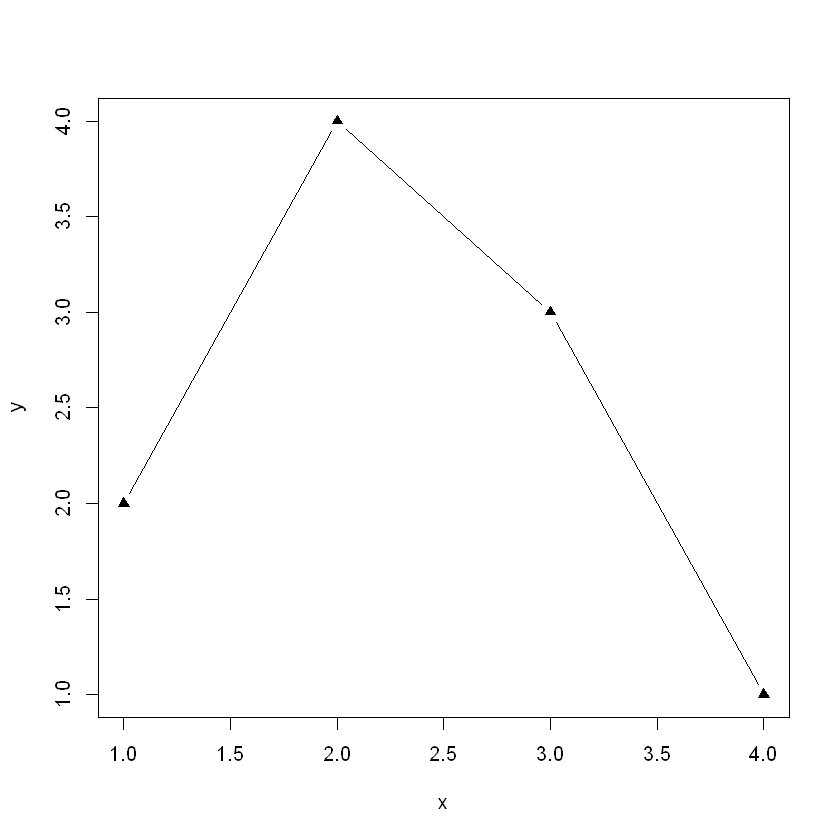
5.2.1. 点样式、线宽与线型
参数 |
可选值 |
|---|---|
pch 点样式 |
0空方块,1空圆, 2空三角,3加号,4乘号,5斜空方块,6空倒三角,7叉方块,8星号,9斜叉方块,10圈加号,11六芒星,12田,13圈乘号,14加框尖角,15方块,16圆点,17三角,18斜方块,19带边线圆点,20带边线2/3圆点,21填充圆,22填充方块,23填充斜方块,24填充三角,25填充倒三角。 |
cex 点大小 |
数字,例如 0.5。 |
lty 线型 |
1实线,2短虚线,3点线,4点划线,5长虚线,6长短划线。 |
lwd 线宽 |
数字。 |
注: pch = 19 相比 pch = 16,主要体现在 lwd 与 cex 不同时,带边线圆点的尺寸较大。
5.2.2. 颜色
调整颜色的参数有:
col: 绘图颜色。
col.axis:坐标轴刻度颜色。
col.lab:坐标轴名称颜色。
col.main:图形标题颜色。
col.sub:副标题颜色。
fg:图形前景色。
bf:图形背景色。
指定颜色的方式有如下几种:
数字下标:col=1
名称:col=“white”
十六进制值:col=“#FFFFFF”
标准化RGB/HSV值:col=rgb(0,1,1)/hsv(0,0,1)
至于 R 支持的颜色名称,多达 600 余种,这里给出一些我认为常见的:
[5]:
OutputColors <- function(color.names, titleStr="", showText=F) {
plot(1,1, axes=F, xlim=c(0, 6), ylim=c(0, 6), main=titleStr, xlab="", ylab="")
for (i in c(1:5)) {
for (j in c(1:5)) {
par(new=T)
plot(i, 6-j, cex=3, xlim=c(0, 6), ylim=c(0, 6), axes=F,
main="", xlab="", ylab="", pch=19,
col=color.names[(i-1)*5+j])
if (showText) {
text(i, 6-j-0.1, pos=1, color.names[(i-1)*5+j])
}
}
}
}
colorLst <- c("white", "red", "green", "blue", "brown",
"cyan", "gold", "gray", "plum", "magenta",
"orange", "purple", "yellow", "black", "violet",
"darkblue", "darkgreen", "darkred", "darkgray", "dimgray",
"lightblue", "lightgreen", "lightgray", "orchid", "pink")
OutputColors(colorLst, "25 Useful Colors", T)
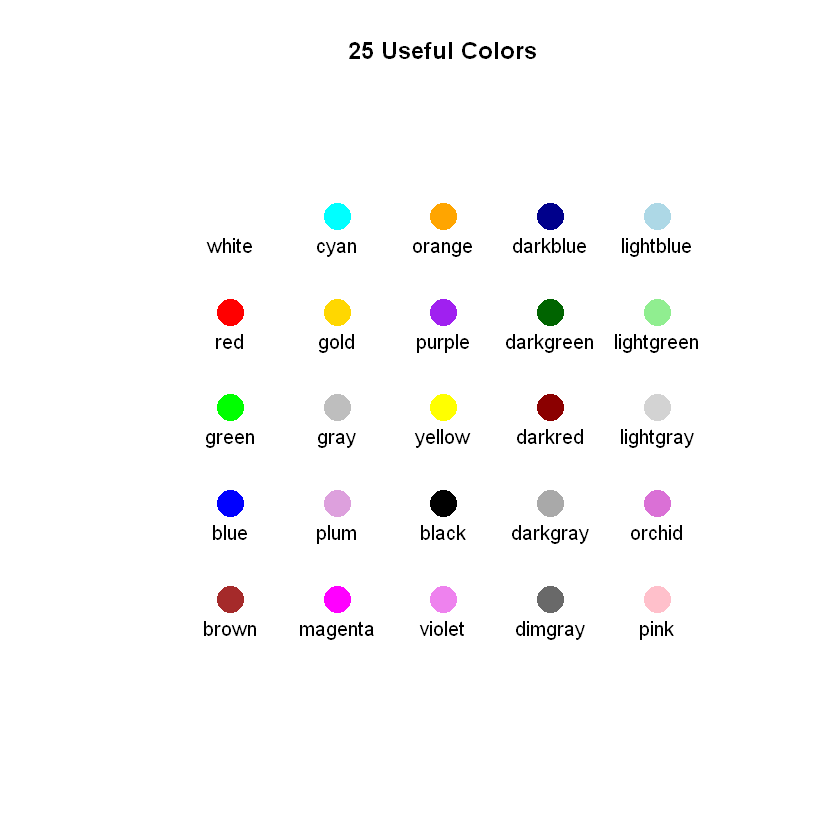
R 中还有其他方式可以生成一系列的颜色,比如:
[6]:
par(mfrow=c(2 ,3))
OutputColors(rainbow(25), "Rainbow")
OutputColors(heat.colors(25), "HeatMap")
OutputColors(terrain.colors(25), "TerrainMap")
OutputColors(topo.colors(25), "Topo")
OutputColors(cm.colors(25), "CM")
# 灰度:需要标准化
OutputColors(gray(1/25*c(0:25)), "Gray")
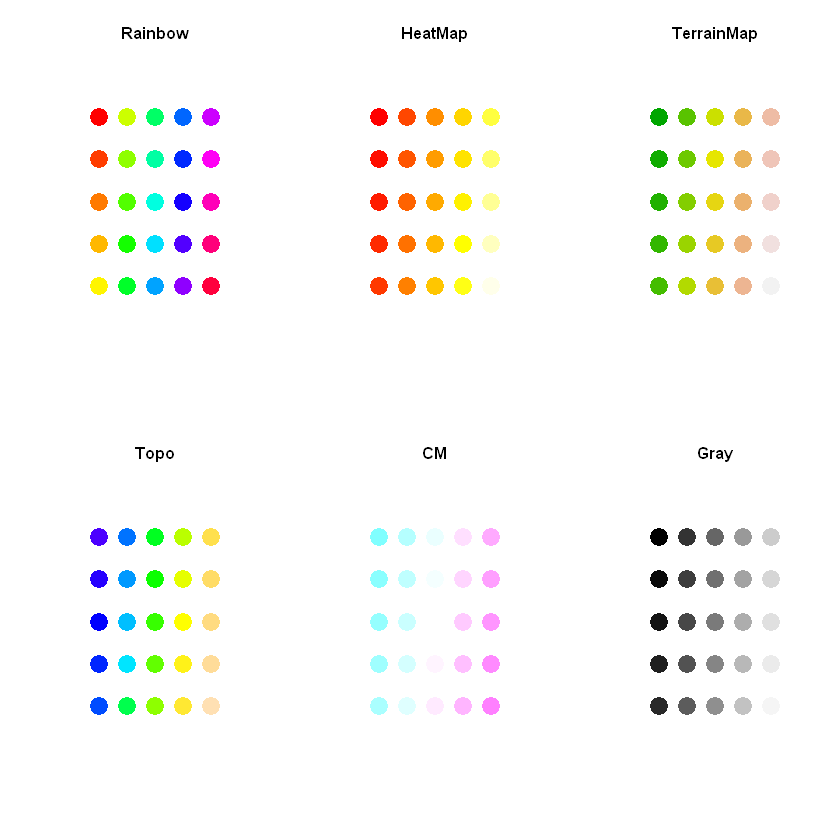
5.2.3. 标签和标题文本
从上文可以看出端倪,标签与标题参数有:
标题/副标题:title/sub
坐标轴标题:xlab/ylab
在标题中使用上文介绍的参数:
title(main="My Title", col.main="red",
sub="My Subtitle", col.sub="blue",
xlab="My X label", ylab="My Y label",
col.lab="green", cex.lab=0.75)
要定义它们的字体,可添加的参数有:
参数 |
含义 |
|---|---|
cex |
基础缩放倍数 |
cex.axis |
坐标轴刻度的缩放倍数 |
cex.lab |
坐标轴标题的缩放倍数 |
cex.main |
图形标题的缩放倍数 |
cex.sub |
图形副标题的缩放倍数 |
font |
字体样式。1常规,2加粗,3加斜,4加粗加斜,5符号字体 |
font.axis |
坐标轴刻度的字体样式 |
font.lab/ main/ sub |
类推 |
ps |
字体磅值。文字的最终大小为 cex * ps |
family |
字族。例如 serif衬线, sans无衬线, mono等宽 |
字族的使用需要注意:Windows 中,等宽映射为 Courier New,衬线 Times New Roman,无衬线 Arial。你可以使用 windowsFonts() 函数来更改或者创建映射,例如我个人常用的 DejaVu 等宽字体:
[7]:
windowsFonts(
M=windowsFont("DejaVu Sans Mono")
)
plot(1, 1, type="n")
# 字体示例
text(1, 1.05, paste("DejaVu Sans Mono\n",
"0123456789!@#$%^&*()[]{}:;,.<>'/?`~",
"abcdefghijklmnopqrstuvwxyz",
"ABCDEFGHIJKLMNOPQRSTUVWXYZ",
sep="\n"), pos=1, family="M")
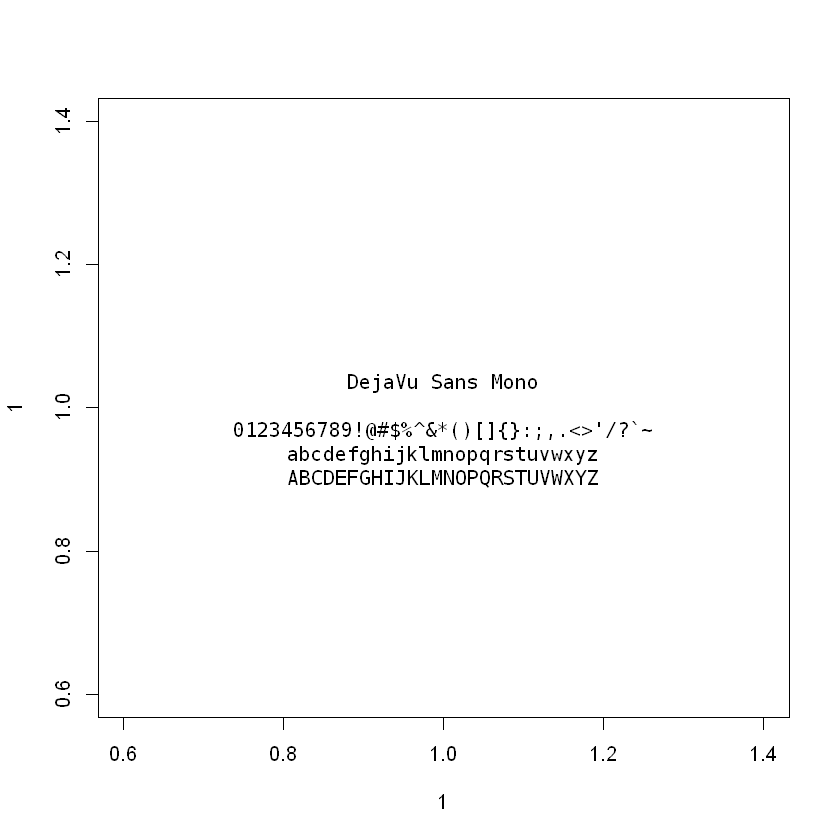
如果你需要将图片输出到 pdf,这个参数也是可以使用的:
pdf(file="filename.pdf", family="M")
5.2.4. 图形尺寸与边距
参数 pin 用于指定图形尺寸(英寸),例如 pin=c(4, 3) 表示 4 英寸宽 3 英寸高。
用 mai()/mar() 依次指定下左上右四个方向的边距,单位分别是英寸与英分。默认是 mar(c(5, 4, 4, 2)) + 0.1
5.3. 自定义其他元素
5.3.1. 坐标轴
函数 side() 用于自定义坐标轴:
axis(side, at=, labels=, pos=, lty=, col=, las=, tck=, ...)
side: 指定在哪绘制坐标轴:1下2左3上4右
at:刻度线位置
labels:刻度线旁的标签,缺省时使用 at 中的值
pos:坐标轴与另一坐标轴相交位置的值
lty/col:线型/线与刻度的颜色
las:标签平行于(=0)或垂直于(=2)坐标轴
tck:刻度线。负值表示在图形外侧,0表示禁用刻度,1表示全长(即网格线);默认 -0.01
5.3.2. 网格线:abline() 与次要刻度
如果想使用次要刻度,请安装 Hmisc 包。次要刻度的长度将会是主刻度的 tick.ratio 倍。
网格线使用 abline() 命令,并分别用 h/v 指定网格线是竖直还是水平。
[8]:
# 需要加载:library(Hmisc)
plot(1:3, 1:3, type="b", xlim=c(0, 4), ylim=c(0, 4))
minor.tick(nx=2, ny=4, tick.ratio=0.5)
abline(v=seq(0, 4, 0.5), h=seq(0, 4, 0.25), lty=2, col="darkred")
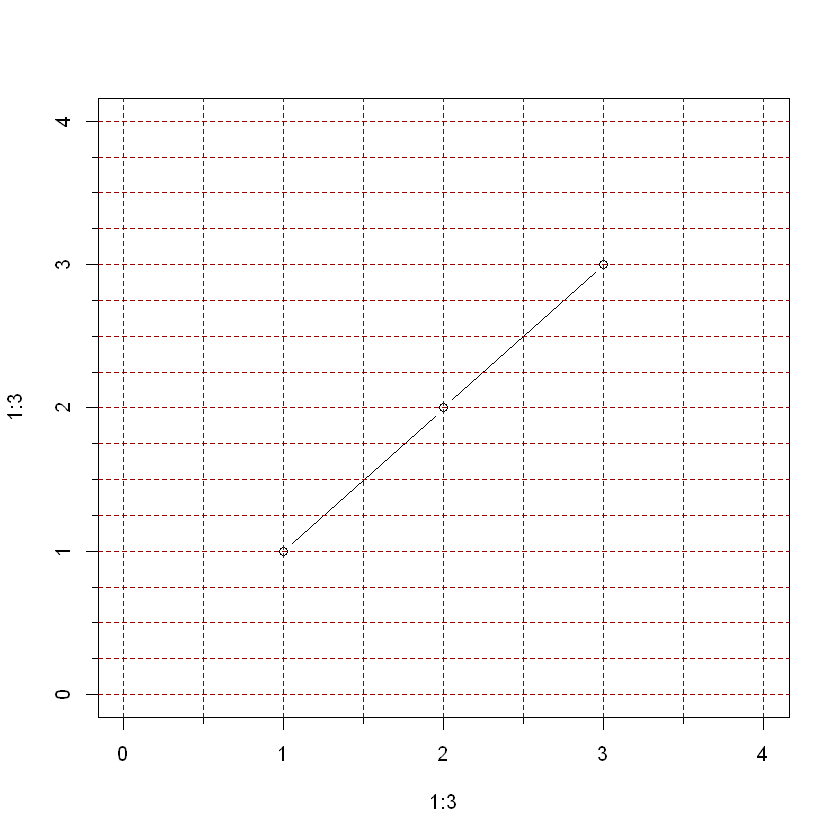
5.3.3. 图例
命令 legend() 用于添加图例。
legend(location, legend, [title=, ...])
参数含义:
location:指定图例左上角的坐标,或者使用以下关键字:
关键字:left/right, bottom/top, bottomleft/right, topleft/right, center
如果使用了以上关键字,可以使用 inset= 参数指定向图形内移动的比例(分数形式)
legend:标签组成的字符型向量。
title:图例标题的字符串
其他参数:
col/pch/lwd/lty:图例线条颜色/点样式/线宽/线型
bty/fill:盒型样式/颜色填充(用于条形图、箱形图或饼图)
bg:背景色
text.col:文本颜色
horiz:TRUE 会将图例水平放置
例子参见“直方图”一节的最后一例。
5.3.4. 标注
5.3.4.1. 文字标注
主要有两个函数:text() 与 mtext()。前者向绘图区添加标注,后者向图形的边界添加标注。
text(location, "string", pos, ...)
mtext("string", side, line=n, ...)
可以参考“标签和标题文本”一节的例子。其中:
pos:使用1下2左3上4右的对应关系,比如“颜色”一节中就使用了 pos=1 的参数。
如果指定了 pos,那么也可以指定 offset= 作为偏移量比值(相对单个字符宽)
side:指定放置文本的图片边界,同样是1下2左3上4右。
你可以使用 line= 来移动文本(正值向外,负值向内);
还可以通过 adj=0/1 指定文本向左下/右上对齐。
5.3.4.2. 数学标注
类似 LaTeX 的标注方式,不过实质上仍有一些区别:
代码 |
效果 |
代码 |
效果 |
代码 |
效果 |
|---|---|---|---|---|---|
x%+-%y |
\(x\pm y\) |
x%/%y |
\(x\div y\) |
x%*%y |
\(x\times y\) |
x%.%y |
\(x\cdot y\) |
x[i] |
\(x_i\) |
x^2 |
\(x^2\) |
x%prop%y |
\(x\propto y\) |
sqrt(x, y) |
\(\sqrt[y]{x}\) |
x!=y |
\(x\neq y\) |
x%~~%y |
\(x\approx y\) |
x%=~%y |
\(x\cong y\) |
x%==%y |
\(x\equiv y\) |
部分字体相关的命令:
plain(x):正体
italic(x):意大利字族(加斜)
bold(x):加粗
bolditalic(x):加斜加粗
underline(x):下划线
5.3.5. 叠加绘图
叠加绘图最简单的方法,就是使用绘图的 new=TRUE:
plot( ... )
plot( ... , new=TRUE) # 记得用 axes=FALSE 将坐标轴、标签、标题隐藏掉
如果想要添加额外的点、线,使用 points() 命令与 lines() 命令。以及上面提到的参考线 abline() 命令:
[9]:
plot(1:3, c(1,3,2), type="b", pch=2)
points(1:3, seq(1.5, 2.5, 0.5), col="blue", pch=16)
lines(1:3, seq(1.5, 2.5, 0.5), col="red")
abline(v=1.5, h=2.25, lty=2,col="purple")
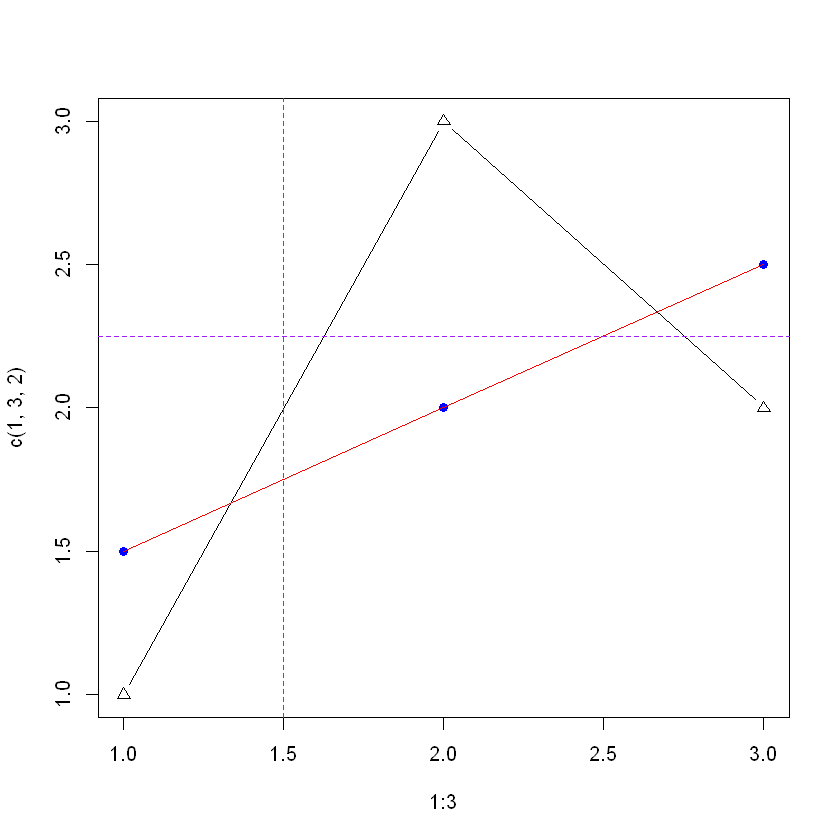
5.3.6. 子图
5.3.6.1. 函数 layout()
函数 layout() 是一个强大的命令。例如:
layout(matrix(c(1,1,2,3), 2, 2, byrow = TRUE))
就指定了图 1 占用第一行,图 2 和 3 共用第二行。也可以用 widths=/heights= 参数指定各列宽/各行高之间的比例:
[10]:
tmp <- c(rep("Cat", 3), rep("Dog", 4), rep("Rabbit", 2))
dt <- table(tmp)
layout(matrix(c(1, 1, 2, 3), 2, 2, byrow = TRUE),
widths=c(3, 1), heights=c(1, 2))
barplot(dt)
barplot(dt)
barplot(dt)
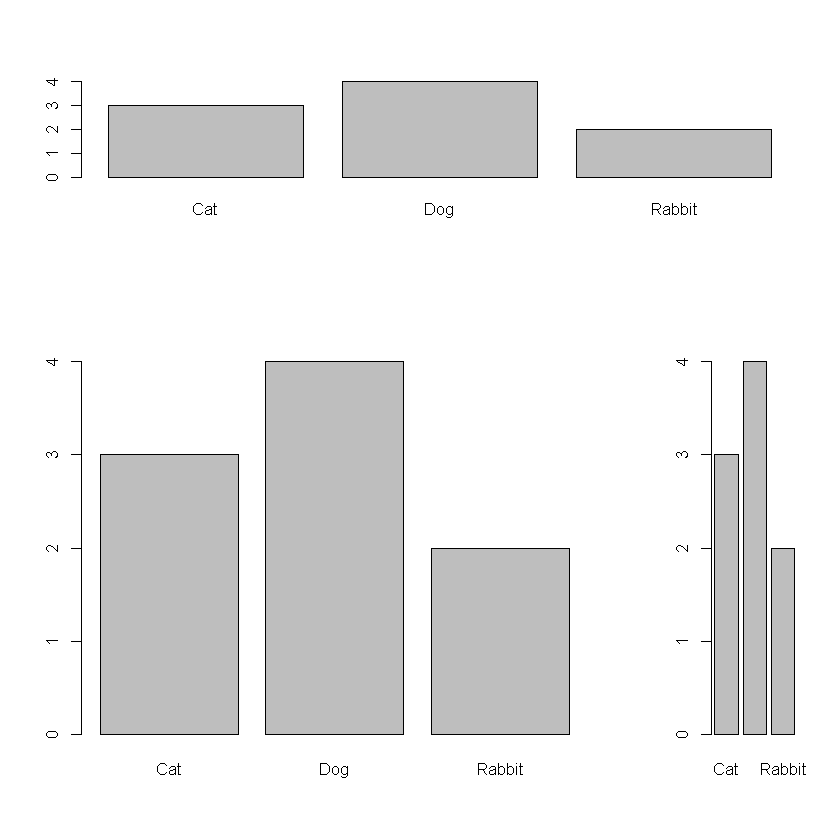
5.3.6.2. 函数 par() 的 mfrow 参数
前文介绍过的 par() 中的 mfrow= 参数也是一个控制子图的方式。下例是两行两列的子图:
opar <- par(no.readonly=TRUE)
par(mfrow=c(2,2))
plot(...) # 图 1,左上
plot(...) # 图 2,右上
plot(...) # 图 3,左下
plot(...) # 图 4,右下
par(opar)
5.3.6.3. 函数 par() 的 fig 参数
这种方式支持你以任何的位置、组合任意的图形。它比规整的 layout() 更加灵活。以下不使用 0.8 而使用 0.65 是为了看上去更紧凑。
[11]:
opar <- par(no.readonly=TRUE)
par(fig=c(0, 0.8, 0, 0.8)) # 主图:横向范围与纵向范围(左下为原点)
barplot(dt)
par(fig=c(0, 0.8, 0.65, 1), new=TRUE) # 上方的图。注意 new 参数
barplot(dt, axes=F)
par(fig=c(0.65, 1, 0, 0.8), new=TRUE) # 右侧的图
barplot(dt, axes=F, names.arg="")
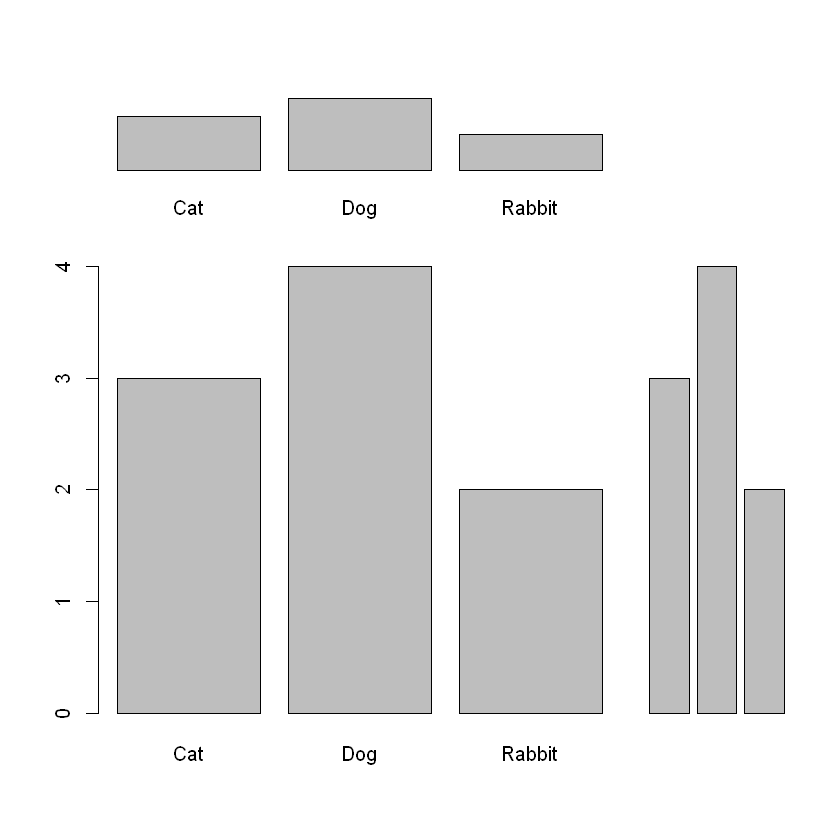
5.4. 统计图
5.4.1. 条形图:barplot()
直接上例子。
[12]:
tmp <- c(rep("Cat", 3), rep("Dog", 4), rep("Rabbit", 2))
dt <- table(tmp)
barplot(dt, main="Title of Barplot", xlab="Pets", ylab="Number",
col="green", border="blue", density=c(5, 15, 25),
names.arg=paste("Pet", 1:3, sep=" "))
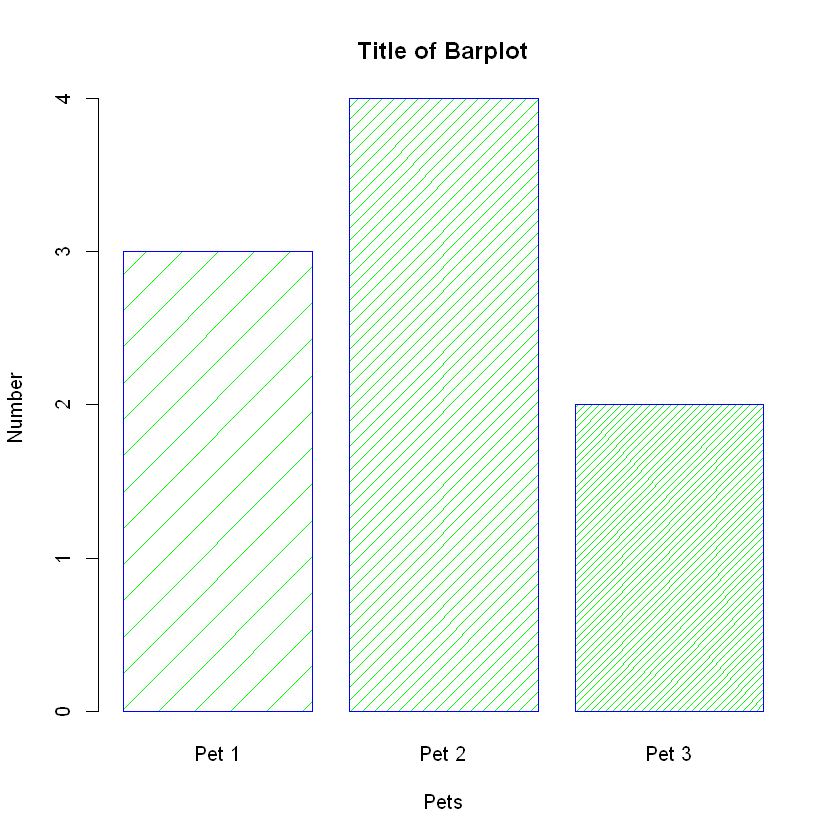
5.4.2. 饼图:pie()
并不推荐的统计图类型,因此 R 中的功能也很有限。
pie(x, labels=, ...)
[13]:
dt <- 1:4
lbl <- c("A", "B", "C", "D")
pie(dt, labels=paste(lbl, " ", round(dt/sum(dt)*100), "%", sep=""),
col=topo.colors(length(lbl)), main="Pie Chart with Percentage")
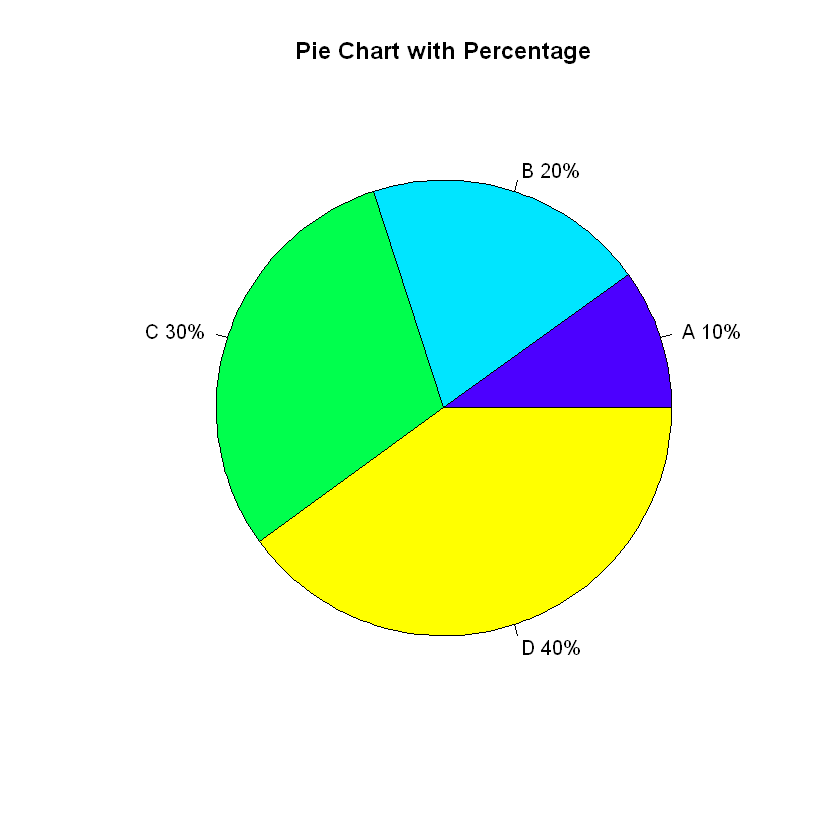
5.4.3. 直方图:hist() 及核密度曲线
直方图表示的是一维的数据(连续型)特征,纵轴是其在对应横轴区间内的频数或者频率。
hist(x, freq=TRUE, breaks=, ...)
其中 freq 参数默认指定纵轴为频数而不是频率,break 用于指定横轴上分组的个数。
[14]:
set.seed(123)
dt <- rnorm(100, mean=0, sd=1)
par(mfrow=c(1,2))
# 左图:频率直方图,以及轴须图
hist(dt, freq=F, breaks=10, col="cyan", main="Hist fig 1")
rug(jitter(dt)) # 如果有许多相同值,参数 amount=0.01 可将其随机化
lines(density(dt), col="purple", lwd=2)
# 右图:频数直方图,以及正态密度曲线
h.plot <- hist(dt, breaks=10, col="lightgreen", main="Hist fig 2")
xfit <- seq(min(dt), max(dt), length.out=40)
yfit <- dnorm(xfit, mean=mean(dt), sd=sd(dt))
yfit <- yfit*diff(h.plot$mids[1:2])*length(dt)
lines(xfit, yfit, col="blue", lwd=2)
box()
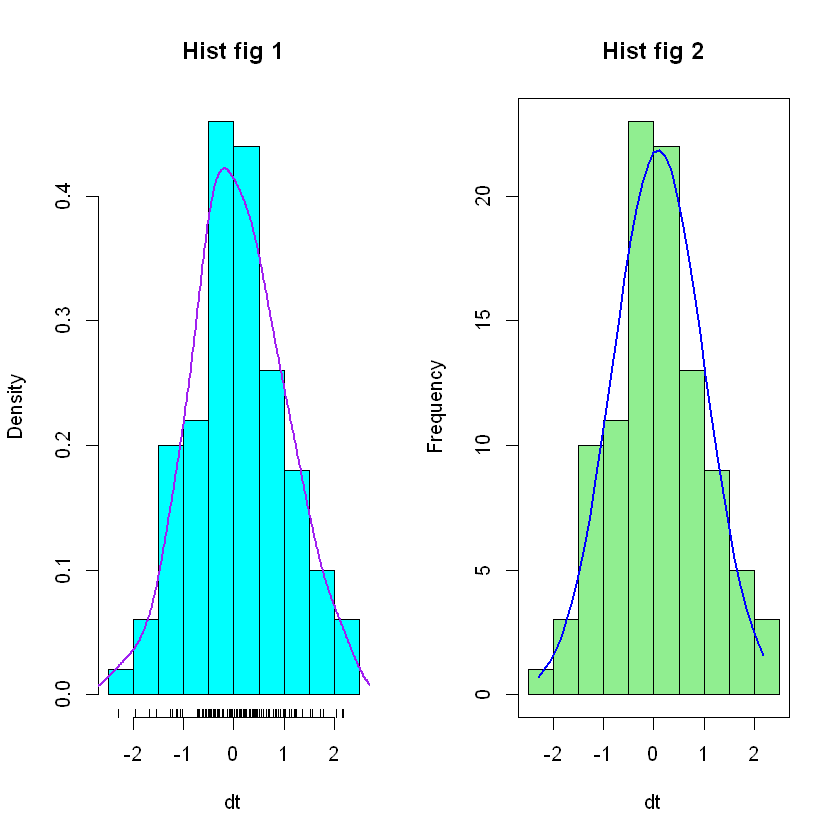
轴须图是一种一维的数据呈现,而上面的左图中的密度曲线是一种核密度估计。要比较核密度图,参考 sm 包的 sm.density.compare() 函数。如果只是要绘制,使用 density() 函数辅助即可:
[15]:
plot(density(dt), main="Kernel Denisty")
polygon(density(dt), col="lightgreen", border="blue", lwd=2) # 绘制多边形的函数
# 叠加正态曲线
xfit <- seq(min(dt), max(dt), length.out=40)
yfit <- dnorm(xfit, mean=mean(dt), sd=sd(dt))
lines(xfit, yfit, col="red", lwd=2)
legend("topright", lty=c(1,1), col=c("blue", "red"),
legend=c("Kernel Density", "Normality Curve"))
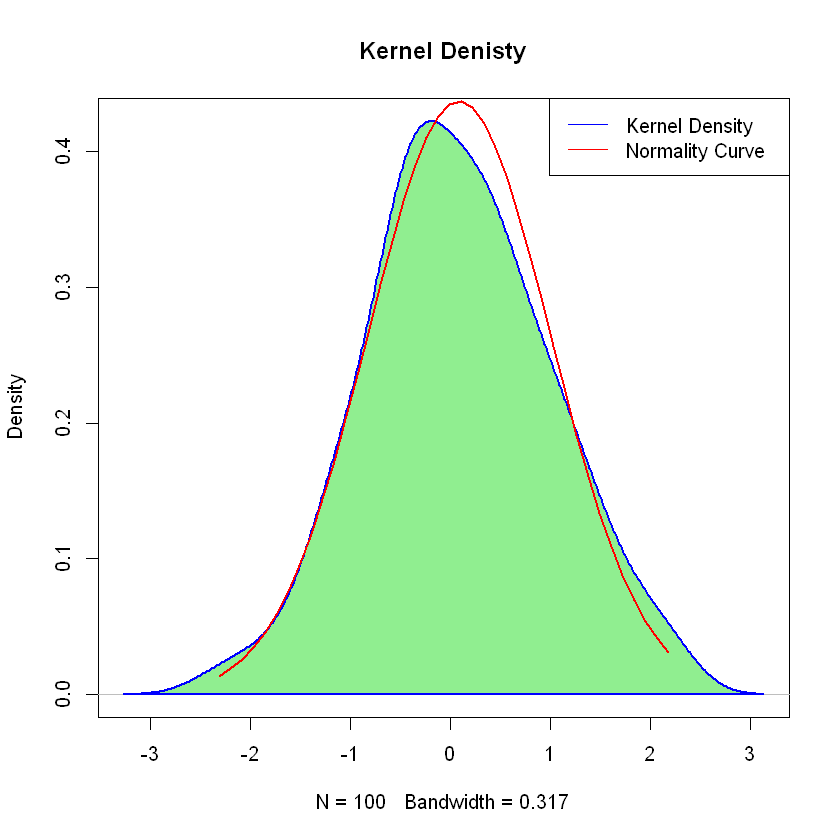
5.4.4. 箱形图:boxplot() 及小提琴图
或者叫箱线图、盒须图。它描述了连续变量的五个特征参数:
[16]:
fig <- boxplot(dt, main="Box Plot")
paras <- c("Min", "25 percentile", "Mean", "75 percentile", "Max")
text(1.25, fig$stats, paras, pos=4)
text(0.9, fig$out, "Abnormal Points", pos=2)
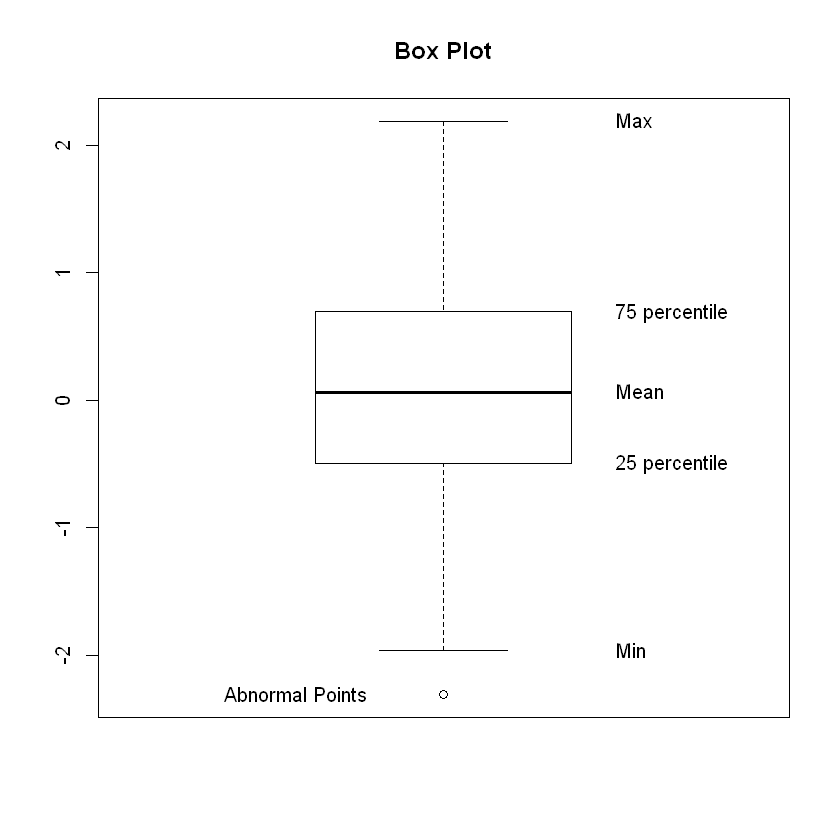
如果是 dataframe 数据集中的类别型变量 A ,使用如下语句生成并列箱形图:
boxplot(y~A, data=dataframe)
如果将公式改写成 y~A*B,那么会将类别型变量 A 和 B 的各水平两两组合,再生成箱形图。
其他参数:
varwidth=F/T:为 TRUE 时,箱形图的宽度与样本数的算术平方根成正比。
horizontal=F/T:为 TRUE 时,箱形图被横置。
notch=F/T:为 TRUE 时,箱形图在绘制时会显示“凹槽”。
[17]:
df <- data.frame(x=dt, type=NA)
df <- df[order(df$x),]
df$type <- c(rep("Smaller", 50), rep("Larger",50))
boxplot(x ~ type, data=df, col="darkgray", main="Boxplot")
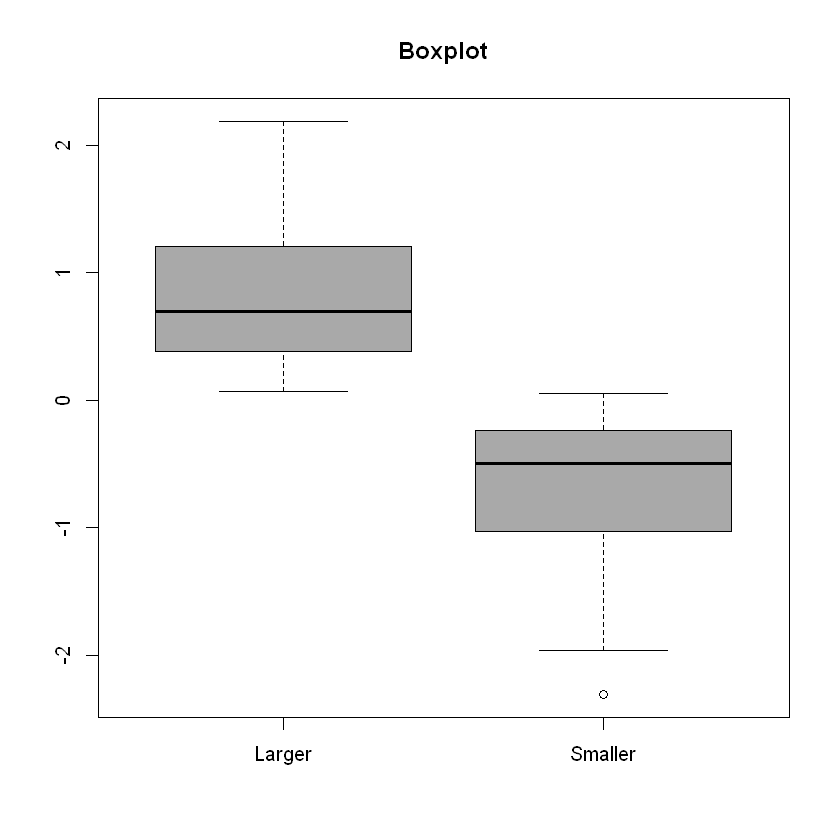
最后再提一下箱形图与核密度图的一个结合体:小提琴图(violin plot)。这种图的绘制需要 vioplot 包。
在小提琴图中,核密度曲线被竖直放置,并对称地显示于数据轴的两侧:
[18]:
# 需要加载:library(vioplot)
vioplot(df$x[df$type == "Larger"], df$x[df$type == "Smaller"],
names=c("L", "S"), col="gold")
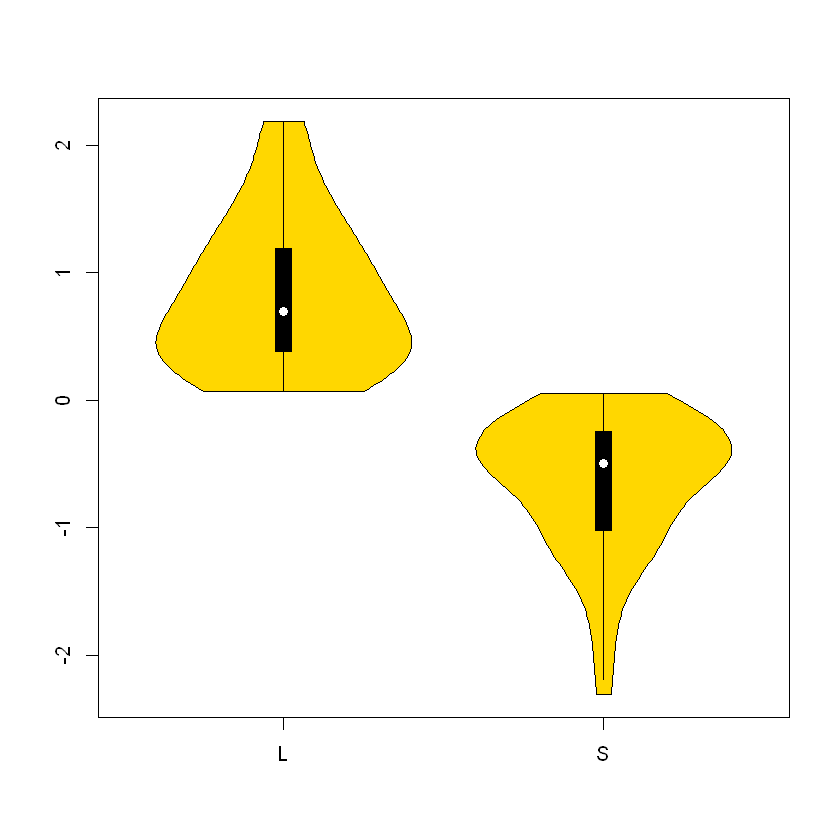
5.4.5. 点图
用于在水平刻度上绘制大量标签。本例选自参考书目同名章节。各参数:
groups:选定一个因子,作为分组依据。
gcolor:各组标签的颜色。
[19]:
# mtcars 是 R 预装的数据集,其 cyl 变量有三个水平
x <- mtcars[order(mtcars$mpg),]
x$cyl <- factor(x$cyl)
x$color[x$cyl==4] <- "red"
x$color[x$cyl==6] <- "blue"
x$color[x$cyl==8] <- "darkgreen"
dotchart(x$mpg,
labels = row.names(x),
cex=.7,
groups = x$cyl,
gcolor = "black",
color = x$color,
pch=19,
main = "Gas Mileage for Car Models\ngrouped by cylinder",
xlab = "Miles Per Gallon")